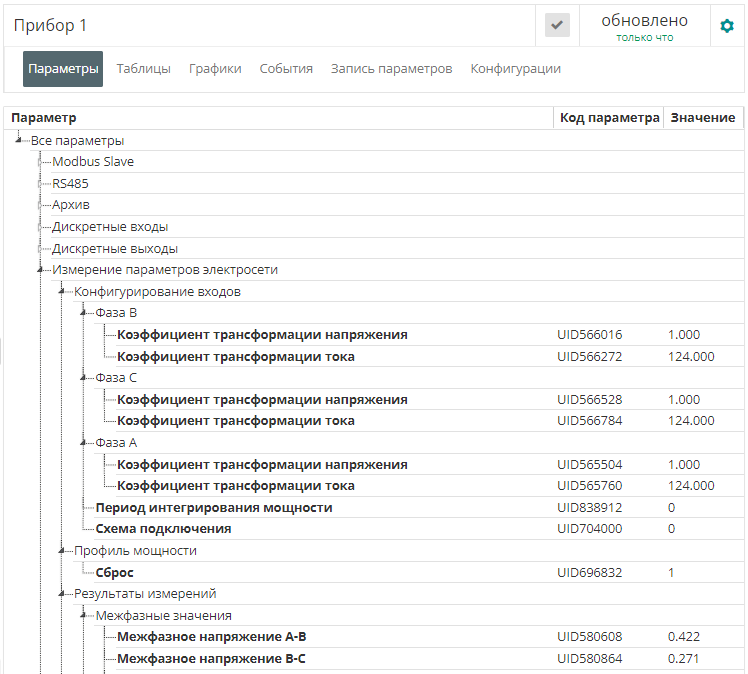Подключение по RS-485 (через шлюз)
Список преднастроенных приборов ОВЕН, подключаемых по интерфейсу RS-485.
Настройка прибора
Установите в приборе сетевые настройки в соответствии с Руководством по эксплуатации на прибор.
Сетевые настройки
Сетевые настройки для приборов с протоколом Modbus
Сетевые настройки для приборов с протоколом ОВЕН
Скорость обмена данными
Скорость обмена данными
Длина слова данных
Длина слова данных
Контроль четности
Контроль четности
Количество стоп-бит в посылке
Количество стоп-бит в посылке
Адрес прибора
Адрес прибора
Протокол обмена
Протокол обмена
-
Длина сетевого адреса
Перезагрузите прибор для применения настроек.
Подключите прибор к шлюзу и настройте сетевой шлюз в соответствии с руководством по эксплуатации на шлюз:
Подключите прибор по интерфейсу RS-485 к сетевому шлюзу.
Подключите питание сетевого шлюза и прибора.
При необходимости настройте шлюз:
для ПВ210 – укажите точку доступа и DHCP сервер или статический IP;
для ПЕ210 – укажите DHCP сервер или статический IP;
для ПМ210 – при необходимости настройте точку доступа (APN).
Добавление прибора и шлюза OwenCloud
В разделе Администрирование откройте вкладку Приборы. Нажмите кнопку Добавить прибор. Откроется окно:
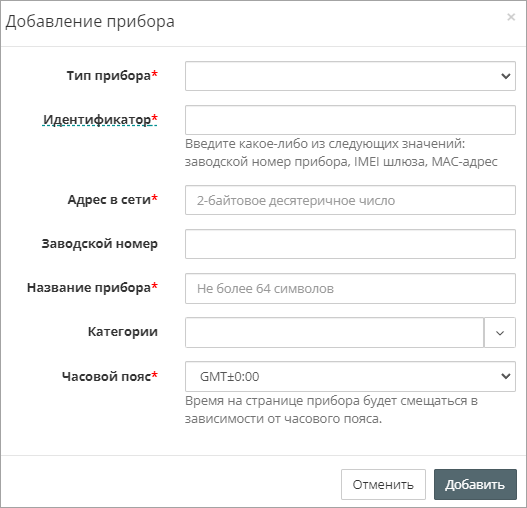
Укажите следующие настройки для прибора и шлюза:
Тип прибора – выберете тип прибора. Возможные варианты:
преднастроенные приборы по протоколу Modbus;
приборы по протоколу ОВЕН.
Идентификатор – укажите идентификатор сетевого шлюза (указан на корпусе шлюза):
для ПМ210, выпущенных до 02.2022 – IMEI сетевого шлюза (указан на корпусе шлюза);
для ПМ210, ПЕ210, ПВ210 – заводской номер шлюза (указан на корпусе шлюза).
Адрес в сети – укажите адрес прибора в сети RS-485, установленный при настройке прибора (см таблицу).
Заводской номер – укажите заводской номер прибора.
Название прибора – введите название прибора.
Категории – выберите группы, к которым будет относиться прибор.
Часовой пояс – укажите часовой пояс, в котором находится прибор.
Нажмите кнопку Добавить.
- В настройках прибора выберите Общие данные / Базовые
настройки укажите ранее установленные сетевые настройки прибора
(см таблицу). Откроется окно:
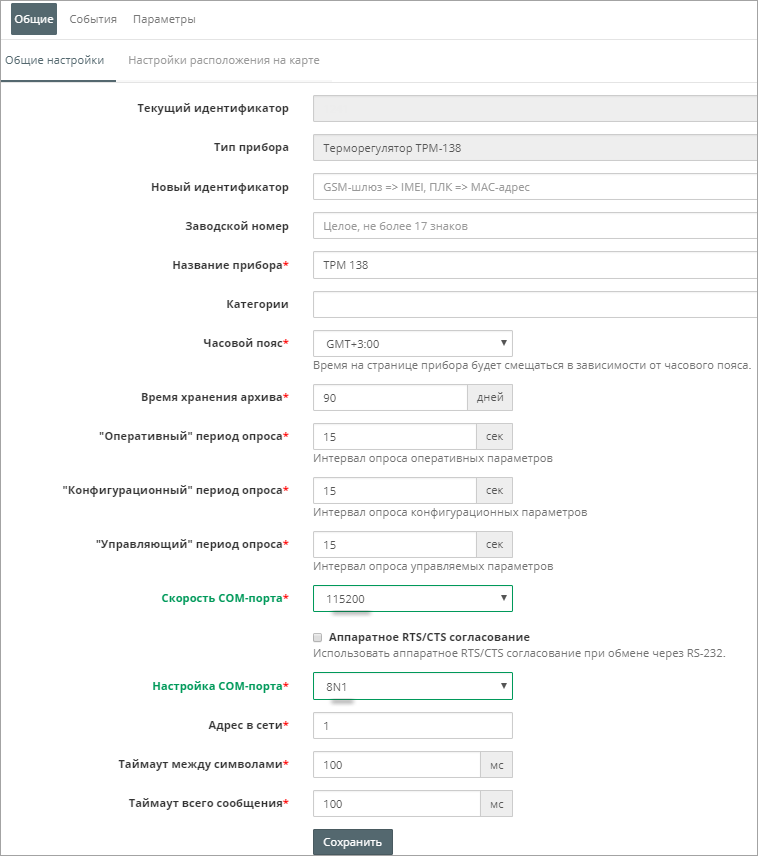
Скорость COM-порта – установите скорость COM-порта
Настройка COM-порта – выберите настройки COM-порта, в формате:
число информационных бит для одного байта данных Возможные варианты: 7, 8.
режим контроля четности. Возможные варианты: N – отсутствует, E – с контролем четности, O – с контролем нечетности.
число стоп-бит Возможные варианты: 1, 2.
Пример, 8N1 – 8 бит данных, без контроля четности, 1 стоп-бит.
Периоды опроса параметров прибора – установите периоды опроса оперативных, управляющих и конфигурационных параметров (Общие настройки прибора (базовые настройки)).
Таймаут между символами – время ожидания очередного байта данных. Рекомендуемое значение – 100 мс.
Таймаут всего сообщения – время ожидания получения полного пакета данных. Рекомендуемое значение – 600 мс.
Разрешить пакетное чтение – установите галочку для ускорения обмена данными (только если подключенный прибор поддерживает групповое чтение (см. РЭ на прибор)).
Настройка параметров прибора в OwenCloud
В разделе Администрирование откройте вкладку Приборы / Настройка параметров укажите параметры, которые необходимо отображать в отчетах (Настройка отображения параметров в отчетах):
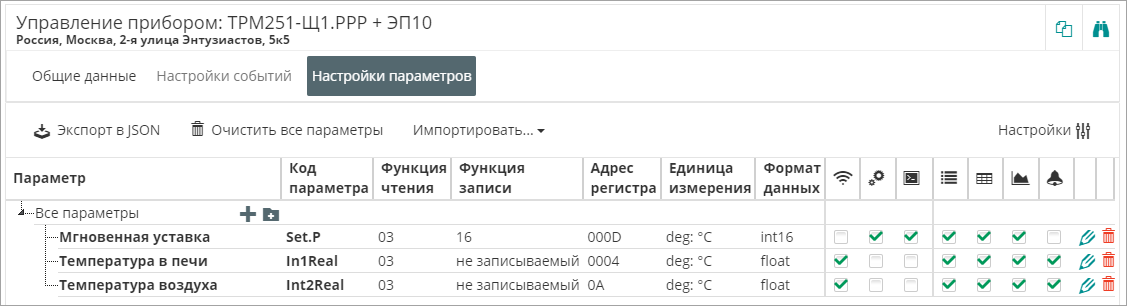
Проверка обмена данными между OwenCloud и прибором
Для просмотра текущих значений параметров прибора нажмите  . Откроется главное
окно OwenCloud вкладка Параметры.
. Откроется главное
окно OwenCloud вкладка Параметры.
Проверьте запись значений параметров в прибор, перейдя на вкладку Запись параметров.
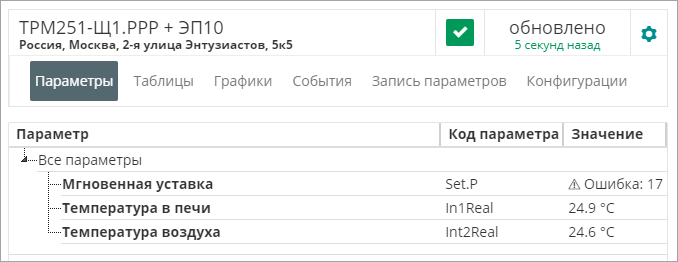
Подключение по Ethernet
Подключаемые приборы ОВЕН с Ethernet:
модули ввода-вывода МХ210,
блоки питания БП100К, БП120К,
блоки питания БП100К, БП120К,
Приборы ОВЕН с Ethernet необходимо подключить к локальной сети с доступом в Интернет. Для передачи данных используется протокол Modbus TCP.
Настройка прибора в программе Owen Configurator
Подключите прибор к ПК согласно руководству по эксплуатации на прибор.
Установите и запустите программу Owen Configurator.
Подключитесь к прибору с помощью Owen Configurator и нажмите кнопку Прочитать значения.
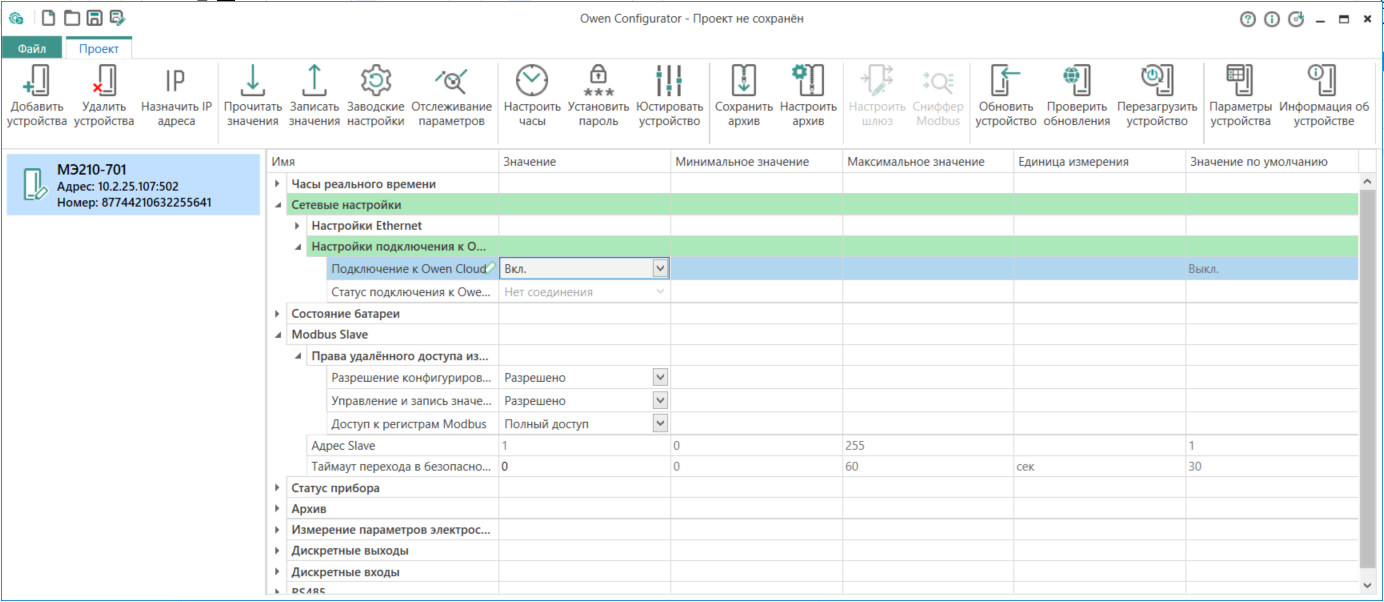
В разделе Сетевые настройки / Настройки подключения к OwenCloud установите Подключение к OwenCloud – Вкл.
В разделе Modbus Slave / Права удаленного доступа из OwenCloud установите:
Разрешение конфигурирования – Разрешено.
Управление и запись значений – Разрешено.
Доступ к регистрам Modbus – Полный доступ.
На вкладке Настройки Ethernet установите сетевые настройки прибора в соответствии с требованиями сети (IP-адрес, маска, шлюз). Нажмите кнопку Записать значения.
Задайте пароль, который будет использоваться для доступа к прибору из сервиса OwenCloud, нажав кнопку Установить пароль. Откроется окно:
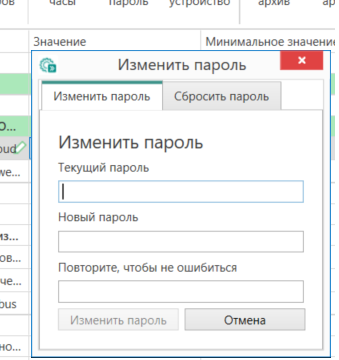
Перезагрузите прибор для применения настроек.
Добавление прибора в OwenCloud
Подключите прибор к локальной сети, которая имеет доступ в Интернет.
Откройте браузер и введите адрес https://owencloud.ru. Авторизуйтесь. Откроется главное окно OwenCloud.
В разделе Администрирование откройте вкладку Приборы. Нажмите кнопку Добавить прибор. Откроется окно:
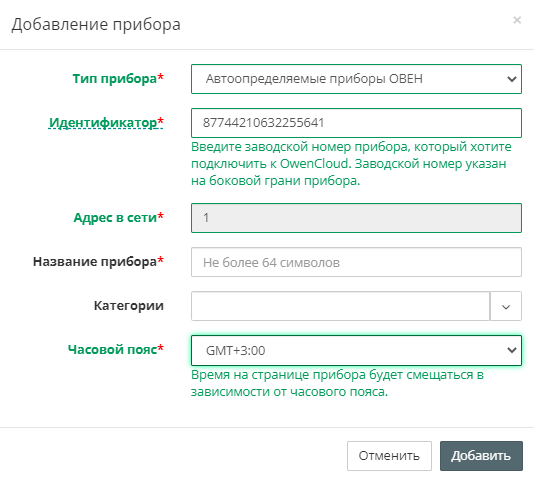
Тип прибора – выберите Автоопределяемые устройства ОВЕН
Идентификатор – заводской номер прибора (указан на корпусе модуля или скопируйте из Owen Configurator / Информация об устройстве);
Название прибора – введите название прибора (например, МУ210-401);
Категории – выберите группы, к которым будет относится прибор;
Часовой пояс – укажите часовой пояс, в котором находится прибор.
Нажмите кнопку Добавить.
Прейдите в настройку прибора, нажав на название прибора, выберите Общие данные / Базовые настройки. Укажите пароль, заданный в Owen Configurator:
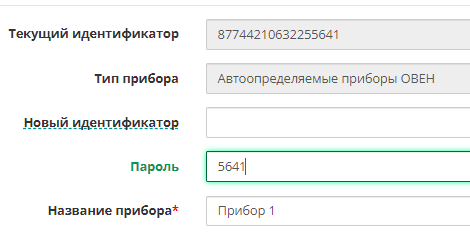
Добавление параметров прибора в OwenCloud
Список параметров считывается автоматически из прибора.
Проверка обмена данными между OwenCloud и прибором
Для просмотра текущих значений параметров прибора нажмите  . Откроется главное окно OwenCloud
вкладка Параметры.
. Откроется главное окно OwenCloud
вкладка Параметры.
Проверьте запись значений параметров в прибор, перейдя на вкладку Запись параметров.